В августе 2018 года начал продаваться видеорегистратор Xiaomi 70mai Dash Cam ProMidriverD02. Его международное название – Xiaomi 70 mai Smart Recorder Pro.
Это глубокая модернизация предыдущей модели – 70 mai Dash Cam MidriverD01. Этот обзор расскажет о характеристиках, новых возможностях, а пошаговая инструкция поможет установить и настроить видеорегистратор.
Комплектация и внешний вид
Видеорегистратор от Сяоми продаётся в следующей комплектации:
- устройство;
- адаптер питания для прикуривателя автомобиля;
- кабель USB-microUSB – 3,5 м;
- 2 пленки для установки на лобовое стекло.
70 mai Dash Cam Pro выполнен в форме неправильной треугольной призмы. Корпус сделан из темно-серого матового пластика.
В верхней части находится крепление-заглушка разъема для GPS модуля и прорезь динамика. На поворачивающемся выступе слева находится объектив камеры и световой индикатор состояния устройства. Значения цветов:
- красный – ошибка в работе;
- синий – приостановка записи;
- зеленый – нормальная работа;
- мигающий зеленый – запись события.

На передней грани помещен 2″ экран, 4 навигационных кнопки и 1 питания. На правой – слот для microSD и разъем microUSB.
Характеристики
| Параметр | Значение |
| Разрешение матрицы | 5 МП |
| Матрица | CMOS 1/2,8″ |
| Диафрагма | f/1,8 |
| Качество видео | H.265: 2592х1944, 30 к/с
H.264: 1920х1080, 30 к/с |
| Формат видео | Контейнер: mp4, кодеки: H.264, H.265 |
| Режим записи | Циклический |
| Подвижность камеры | Поворот в вертикальной плоскости на 180º |
| Стабилизация изображения | есть |
| Угол обзора | 140º |
| G-сенсор | Есть |
| ADAS | Поддерживается |
| Емкость аккумулятора | 500 mAh |
| Время автономной работы | 50 минут |
| Память | MicroSD, class 10 до 64 ГБ |
| Условия работы | -10… +60ºС |
| Размеры | 8,8х5,5х1,8 см |
Цена на устройство, согласно сервису Яндекс.Маркет, начинается с 4000 рублей.
Полезные функции

Видеорегистратор поддерживает технологии, улучшающие качество записи и облегчающие жизнь водителя:
- система ADAS;
- WDR;
- DeFog;
- режим парковки.
ADAS
Абреввиатура расшифровывается как «Advansed Driver Assistance System» или система продвинутой помощи водителю.
Функция работает только с установленным GPS модулем.
Она может предупреждать:
- о начале движения впереди стоящей машины;
- о съезде с полосы;
- о быстро приближающихся транспортных средствах.
Технология WDR
Она переводится как «расширенный динамический диапазон». Она управляет контрастностью записи.
Благодаря ей на видео можно прочитать номера соседних автомобилей.
Режим парковки
Регистратор отслеживает окружающую обстановку и включает запись только при появлении движения или реакции на толчок G-сенсором.
Заряда аккумулятора в этом режиме хватает на 40 роликов. Поддерживается технология ускоренной съемки Timelapes со скоростью 1 к/с.
DeFog
Алгоритм улучшает качество видео, записываемого сложных условиях: снег, ливень, туман, смог, мгла, свет фар встречного автомобиля, сумерки.
Установка
Видеорегистратор устанавливается следующим образом:
- Приклеить к лобовому стеклу прозрачную овальную пленку.
- Снять защитную бумажку с крышки-заглушки.
- Прикрепить устройство к стеклу.
- Вставить micro SD карту в слот.
- Подключить видеорегистратор к автомобильной электросети.
- Включить устройство, нажав на длинную кнопку под экраном.
- Установить объектив в подходящее положение, ориентируясь на изображение на дисплее.
Настройка
Способов настройки существует 2: через приложение 70mai и на самом регистраторе с помощью клавиш.
Настройка через приложение
Порядок действий следующий:
- Установить приложение 70mai из Play Market или Appstore.
- Зарегистрироваться.
- Включить видеорегистратор.
- Зайти в настройки, нажав крайнюю правую клавишу.
- Выбрать пункт Wi-Fi и включить его. На экране отобразиться название новой сети и пароль.
- Подключиться к ней со смартфона.
- Зайти в приложение 70mai.
- На главном экране нажать «Добавить».
- На новом экране выбрать 70 mai Smart Dash Pro.
- Завершить установку соединения.
- На главном экране перейти в раздел «Настройки».
- Изменить какой-либо параметр:
- включение Wi-Fi при подаче питания;
- звуковые уведомления после включения;
- смена кодека и качества записи;
- включить запись звука;
- громкость динамика;
- системная дата и время;
- время подсветки экрана;
- чувствительность G-сенсора.
На этом настройка Xiaomi 70 mai Smart Recorder Pro из приложения завершена.
Настройка через меню регистратора
Чтобы настроить видеорегистратор через меню нужно нажать на крайнюю правую клавишу. Она вызовет «Настройки».
Меню полностью повторяет аналогичный раздел в приложении. Для навигации используются клавиши под экраном (слева направо):
- 1 – возврат;
- 2 – вверх;
- 3 – вниз;
- 4 – принять.
Навигационные кнопки
На главном экране эти кнопки отключают запись звука, запускают аварийную запись, открывают галерею и настройки соответственно.
Использование
После настройки использование регистратором сводится к подключению и отключению питания перед включением и выключением соответственно.
В галерее можно посмотреть записанные видео.
Если пользователь просматривает ее через смартфон, то он может скачать нужный файл. Во время просмотра галереи запись приостанавливается.
На главном экране приложения 70mai можно сделать снимок окружающей обстановки.
Есть возможность сделать фото окружающей обстановки
Видео
Максимальное качество зависит от включенного в настройках кодека. Для H.264 это 1920х1080, 30 к/с, а для H.265 – 2592х1944, 30 к/с. Во втором случае при записи видео со множеством движущихся объектов скорость снижается до 15-20 к/с. Поэтому пользователи используют меньшее разрешение: 2560х1440.
Записи хранятся на microSD карте в 2 папках: Normal и Event.
В первой хранятся видео, записанные в обычном режиме. Они не защищены от перезаписи и при заполнении выделенного объема памяти самые старые удаляются, а на их место записываются новые файлы.
Во вторую папку сохраняются ролики, записанные после реакции G-сенсора на толчок или после принудительного включения аварийной записи. Она защищена от перезаписи.
Качество видео очень хорошее: читаются номера попутных и встречных машин, видно предметы на расстоянии 50-60 метров. Примеры видео в разрешении 2560х1440 в различных условиях:
День:
Вечер:
Ночь:
Достоинства и недостатки
Согласно отзывам на Яндекс.Маркет Xiaomi 70mai Pro понравился владельцам из-за:
- высокого качества съемки;
- легкости перепрошивки;
- удобного приложения для настройки;
- выгодной цены;
- адаптера на 2 USB порта;
- небольшого размера;
- отсутствия бликов и отражений на видео из-за расположения объектива;
К недостаткам они относят:
- необходимость установки русской прошивки;
- неудобное крепление;
- фиксированная длина ролика;
- GPS модуль не входит в комплект;
- на видео не отображается скорость.
Подводя итог, можно сказать, что Xiaomi 70mai Dash Cam Pro Midriver D02 это устройство, предоставляющее владельцу хорошее качество видео и полезные функции в обмен на скромную плату в 4000 рублей.
- Цена: $37,49
Приветствую всех посетителей сайта! Тема видеорегистраторов обычно бурно обсуждаема. Кто то горой стоит за Novatek, кто то приемлет только Ambarella. Сегодня, можно сказать, провокация) – регистратор от XIAOMI на MSC8328P. Интересен регистратор тем, что у него отсутствует привычный для этих гаджетов экран и взаимодействие с ним пользователь осуществляет через приложение в телефоне, а так же голосовым управлением. За подробностями приглашаю под кат. На сайте 4pda ветка по вопросам, связанным с регистратором разрослась на 187 страниц. Видимо, поэтому обзоров на регистратор здесь еще не было). Предлагаю посмотреть на гаджет в деталях и без предвзятости к бренду XIAOMI – имеется необычный регистратор и будем его рассматривать таким, каков он есть. Регистратор выполнен в цилиндрическом корпусе без экрана, есть встроенный динамик, слот под карту памяти, аккумулятор на 240 мАч, модуль WiFi для связи с телефоном, снимает видео с разрешением 1080Р, оснащен ударным датчиком, по голосовой команде делает снимок или производит запись видео в отдельную папку событий. Подробные характеристики в таблице. Поставляется гаджет во вполне подарочной коробке, обтянутой пленкой. Коробка оформлена лаконично, никаких кричащих расцветок и надписей. Подчеркнуто интригующе скромно – лишь наименование 70MAI, краткие характеристики на нижней стороне и адрес сайта по бокам, где следует скачать приложение.
Открывается коробка довольно туго и переживать, что взявшись за верхнюю часть, нижняя вывалится не стоит. Первой нас встречает электростатическая пленка с краткой инструкцией по инсталяции – она клеится на лобовое стекло, а уже к ней прикрепляется регистратор. Способ крепления интересный и сначала было немало скептицизма по поводу надежности, но в дальнейшем сомнения развеялись – держится. И держится хорошо, не отваливается. Инструкция небольшая, но емкая, рассказывает о включении, выключении, индикации режимов работы, дружбе с телефоном по WiFi, работе с приложением, изменении режимов, нештатных ситуациях и т.д. и т.п. Одно но – она на английском языке. Фото выкладывать не буду – тут есть электронная версия. Сделал гугл перевод. В файле Word тестовая часть, в Excel таблицы К упаковке подошли с фантазией – не насыпали комплект в коробку, а разложили по своим местам и потому ничего не гремит и не ползет со своих мест. Объектив регистратора прикрыт плотной пленкой. До того как открыл коробку полагал, что регистратор будет черного цвета. Скорее он графитовый, что даже лучше. В отдельной маленькой коробочке, в индивидуальном пакете лежит адаптер питания/зарядное устройство. Корпус адаптера сделан из стальной жести, а значит, лучше будет отводиться тепло. Адаптер способен работать как от 12, так и от 24 Вольт, обеспечивая на выходе 5 Вольт при нагрузке 2,4 Ампера. Использование адаптера с USB разъемом и подключающимся отдельным шнуром считаю хорошим решением – при необходимости можно зарядить телефон или другой гаджет, не меняя зарядки. Да и зарядку можно безболезненно сменить на многопортовую, чтобы питать регистратор и одновременно заряжать гаджеты. В собственном «купе», в индивидуальном пакете возлежит шнур USB-microUSB для подключения регистратора. Разъем microUSB имеет Г-образную форму и шнур вполне аккуратно подключается к регистратору. Длина шнура 3,5 метра и он способен только доставить питание к гаджету – информационных шин нет и для подключения регистратора к компьютеру нужно воспользоваться другим «полновесным» кабелем. Посмотрим ближе на регистратор. Цилиндрический формфактор сам по себе необычен. Цвет корпуса, как уже отметил, графитовый. За передней решеткой скрывается динамик. Как оказалось позднее, динамик выдает очень приличный звук голосовых сообщений и мелодий при включении/выключении без звона, дребезга, «не из ведра» и т.д. На платформе для крепления к электростатическому стикеру находится двухсторонний скотч. Весит регистратор всего 70 грамм. Конечно, всех сценариев ситуаций на дороге и нюансов самой дороги учесть нельзя, но такого крепления вполне достаточно – регистратор держится крепко. Как видим, конструкторы стремились минимизировать поворотную часть, и ушли от шарнирного соединения, оставив нам только регулировку угла наклона по вертикали. Учитывая хороший угол обзора видеодатчика, остается только точнее расположить регистратор на стекле, не приклеивая его и отслеживая картинку на телефоне, чтобы видео охватывало в равной степени происходящее слева и справа впереди автомобиля. Быстросъемным примененное крепление назвать нельзя и, если машина ночует на улице или есть смысл записать разговор с инспектором, или зафиксировать происходящее по сторонам от авто, то придется выкрутить винт. Декоративная гайка имеет шлицы, а в проушине выступы, что предотвращает проворачивание гайки и обеспечивает надежную фиксацию по вертикали. На задней стороне корпуса находится наклейка с краткими характеристиками, серийным номером и наименованием точки доступа WiFi, которую создаст регистратор. На левом торце расположена кнопка включения/выключения, активации WiFi и форматирования карты памяти. Кнопку обрамляет вставка из светлого пластика, а внутри корпуса находятся светодиоды и по цвету их свечения можно судить о режиме работы регистратора. Здесь же можно заметить два маленьких отверстия для микрофа. На правом торце расположили слот для карты памяти, разъем microUSB и отверстие, через которое можно достать до кнопки сброса. Детали показал и теперь габаритные размеры (длина 91 мм, диаметр 32 мм): Мне понравилось качество внешнего облика как зарядного, так и самого регистратора. Все аккуратно изготовлено и подогнано. Без предвзятости и «сектанства» могу сказать, что изделие брендовое и выгодно отличается от нонейм. Как всегда было интересно заглянуть во внутренний мир, но, к сожалению, не в этот раз. Под наклейкой нашелся только один винт. Половинки корпуса зафиксированы то ли клеем, то ли защелками, которые я открыть не смог, а варварством не увлекаюсь. Переходя к работе регистратора хотел бы пояснить, что работать он может как в связке с телефоном, так и без. Начну с этого простого сценария. Здесь, как и в случае с другими регистраторами ничего делать не требуется. Включили зажигание, регистратор оживает, сообщив об этом мелодичной трелью и голосовым сообщением на английском языке, и ведет запись обстановки на дороге в соответствии с заводскими настройками. Если Вы установили карту памяти не менее 8 ГБ и классом не ниже десятого, то запись ведется без проблем. Если же эти условия не соблюдены, то будет звучать голосовое сообщение на английском языке о необходимости поменять карту памяти. О режимах работы регистратора нас информирует индикатор тремя разных цветами свечения: синий, зелёный и красный. Синий цвет означает, что устройство включено, а зеленый цвет мигает при записи камеры. Красный цвет указывает на проблемы при записи. Однако в описанном выше режиме работы пользователю недоступны настройки камеры и просмотр видео на месте. Для доступа к расширенному функционалу следует установить приложение 70mai на телефон. Для этого нужно либо отсканировать QR код из инструкции, либо зайти на сайт www.70mai.com, выбрав одну из четырех локализаций (Китай, Северная Америка, Россия и остальные пользователи) и так же отсканировать QR код. Без заморочек с QR кодами приложение можно скачать в PlayMarket. Несмотря на то, что выбрал российскую локализацию, установилась англоязычная версия программы. Особого напряга это не создало – интерфейс интуитивно понятный. Единственное, что следует предварительно сделать – это зарегистрироваться через почтовый ящик, куда придет код. После его введения в приложение необходимо подключить телефон к сети WiFi, созданной регистратором. Порядок действий простой – включили регистратор, запустили приложение, выбрали сеть 70mai_d01_D6B7 (в моем случае) и вводим пароль 12345678. После этого становятся доступны опции программы. Под рукой не нашлось свободной карты памяти от 8 ГБ и подсунул на пробу регистратору карту объемом 2 ГБ). Девичий голос из динамика заявил, что карта не подходит и ее следует заменить. Видео записывать и делать фото регистратор отказался. Проигнорировав протесты девушки и приложения попадаем на главную страницу. Во вкладке альбомов находим три папки: Normal – записывается видео в обычном режиме (ролики длительностью 1 минута), Event – записывается событийное видео (ролики длительностью 30 секунд), Photo Вкладка обновления не активна. Зато можно попасть в настройки. Самым последним пунктом в списке (не вместился на скриншот) стоит пункт About, где указана версия прошивки 1.0.5.EU от 27 февраля текущего года. Из приложения можно включить или выключить WiFi, поменять его пароль, установить два порога чувствительности ударного датчика, чтобы от каждой выбоины не срабатывал (и не записывал событийное видео) ил вовсе отключить его. Можно отключить запись звука, установить один из трех уровней громкости динамика и установить качество снимков. Можно провести синхронизацию с телефоном (в дефолтных настройках с завода время камеры на пару минут отставало от времени телефона), настроить угол обзора камеры, посмотреть насколько заполнена карта памяти и отформатировать ее (можно отформатировать и без приложения трижды кратко нажав кнопку Вкл/Выкл). Зачем нужна опция настройки угла камеры я так и не понял – влево/вправо настраивается перемещением вдоль стекла машины при выборе места установки, а угол наклона винтом крепления. При попытке выяснить степень загруженности карты памяти на 2 ГБ регистратор вновь напомнил, что ее следует заменить), но при этом без возражений ее отформатировал. И, разумеется, возможен сброс до заводских настроек. После замены карты памяти регистратор сообщил, что карта памяти не форматирована. Отформатировав ее, регистратор сообщил о начале записи. С подходящей картой стало возможно посмотреть ее статус. Заглянем во вкладку Album. К компьютеру регистратор подключил другим шнуром, драйверы установились сами собой. В событийную папку записывается видео по срабатыванию ударного датчика (авария или в яму влетели) или когда отдаете регистратору голосовую команду. Файлы в папке Event защищены от стирания пользователем, но цикличность записи видео никто не отменяет – в обоих папках старые записи заменяются новыми при заполнении карты памяти. Смотреть видео, хранящееся на карте памяти регистратора (после установки карты необходимого объема) параллельно с его основной работой – записью обстановки на дороге нельзя, запись прерывается. Папку Photo при заполнении придется чистить вручную. Регистратор еще интересен тем, что им можно управлять, отдавая голосовые команды, не отвлекаясь от дороги. Набор команд небольшой и их легко запомнить: Take picture: — сделать снимок; Record video — запись аварийного видеоролика и сохранение в папку событий; Record without sound — запись видео без звука; Record with sound — запись со звуком, включая звук внутри машины; Turn off Wi-Fi — отключить точку доступа Wi-Fi регистратора; Turn on Wi-Fi — включить точку доступа Wi-Fi регистратора. Поскольку учил немецкий, то сначала пришлось несколько раз послушать, как произносятся эти фразы). При правильном произношении регистратор реагирует адекватно, но над произношением нужно работать. На голосовые команды регистратор реагирует только когда работает автономно, без связи с телефоном. В связке с ним фото можно сделать нажав на кнопку в приложении. Немного повозившись с определением наилучшего места для установки, сначала наклеил стикер. Процедура представлялась смутно, но на деле все оказалось гораздо проще. Нужно снять со стикера защитную пленку и прислонить к стеклу). Пленка прилипла сама. Получилось кривовато и сразу подумалось, что «все, уже ничего не исправить»), но ее без труда можно снять, поддев за край и наклеить снова. В процессе желательно избегать пузырей воздуха. Далее снимаем защитную пленку со скотча на платформе регистратора и приклеиваем его к электростатической пленке. Звучит все это не очень надежно, но на поверку оказалось вполне крепко. И так выглядит снаружи. Угол обзора камеры проверял по такой методике: «Ставим на пол 2 столбика-метки на определённом расстоянии друг от друга, например, 2 метра (чем больше — тем точнее будет результат измерения). Ровно между ними ставим регистратор и отодвигаем его от линии, соединяющей столбики, наблюдая за картинкой. Как только столбики окажутся на самых краях кадра — измеряем расстояние от регистратора до линии. Если b — расстояние между столбиками, а — расстояние от объектива до линии, соединяющей столбики, то угол = 2 * arctg(b/2a)» Вместо столбиков у меня был гараж длиной 5 метров. Когда края кадра поравнялись с углами гаража, расстояние от регистратора до стенки составило 1,9 метра. Угол обзора получился 105 градусов. Заявленные 130 градусов, это скорее всего по диагонали. Есть такой распространенный маркетинговый ход). Теперь о том, собственно ради чего. Фото, сделанные регистратором во время движения. И характеристики фото Видео залил на Яндекс диск (Youtube ужимает оригинальное видео).Видео 1Видео 2 Видео 3 Видео 4 Характеристики видео Погода сейчас стоит солнечная (даже слишком) и мне показалось, что автоматическая регулировка экспозиции не совсем точно справляется с задачей, а подстроить через приложение возможности нет. Так же слегка огорчило неповотное крепление регистратора и отсутствие функции WDR (напрашивается сюда). Разумеется, хотелось бы, русификацию приложения и суперконденсатор вместо литиевого аккумулятора. В остальном продукт интересный необычным способом установки на стекло, отсутствием экрана и работой через приложение. Учитывая нынешнюю стоимость в 37, 49 $, пожалуй, могу назвать регистратор хорошей покупкой в ценовом сегменте до 40 долларов. Товар предоставлен для написания обзора магазином. Обзор опубликован в соответствии с п.18 Правил сайта.Настройка автомобильного видеорегистратора Xiaomi 70 mai dash cam.
Комплект поставки
Элементы автомобильного видеорегистратора
Кнопка питания
Видеорегистратор 70mai имеет только одну кнопку – кнопку питания.
Чтобы включить видеорегистратор, нажмите кнопку питания.
Когда видеорегистратор включен, кликните кнопку питания, чтобы включить или выключить Wi-Fi точку доступа.
Чтобы выключить видеорегистратор, нажмите и удерживайте кнопку питания.
Нажмите три раза кнопку питания, чтобы отформатировать карту памяти micro SD.
Нажмите пять раз кнопку питания, чтобы сбросить настройки устройства до заводских параметров.
Индикатор видеорегистратора 70mai
Индикатор имеет форму кольца и расположен вокруг кнопки питания.
Индикатор имеет следующие режимы:
1. Индикатор выключен, когда видеорегистратор выключен.
2. Когда устройство включено, индикатор светится следующими цветами:
- зеленый: нормальная запись
- голубой: режим без записи
- красный: ошибка записи
3. Плавно мигающий режим. Когда включена Wi-Fi точка доступа индикатор находится в состоянии плавно мигающего режима независимо от его цвета.
4. Мигающий режим:
- зеленый мигающий: запись аварийного видео.
- голубой мигающий: форматирование карты памяти, восстановление заводских настроек, получение пакета обновлений, обновление прошивки, ожидание подтверждение соединения.
- красный мигающий: разряжена батарея.
Установка видеорегистратора Xiaomi 70 mai
1. Наклейка
Очистите лобовое стекло и наклейте наклейку на рекомендуемую область, представленную на картинке. При этом необходимо удалить пузырьки между стеклом и наклейкой.
2. Закрепление кронштейна на лобовом стекле.
Удалите защитную пленку с наклейки и приклейте кронштейн, плотно прижав его к центру наклейки. При этом необходимо учитывать, что корпус видеорегистратора должен быть параллельным земле.
3. Подключение USB кабеля в прикуриватель.
Проложите кабель вдоль верхнего края лобового стекла и опустите его вниз с пассажирской стороны, как показано на рисунке.
Подключите кабель к блоку питания и включите блок питания в прикуриватель.
Голосовой контроль
70mai dash cam поддерживает голосовой контроль.
Когда видеорегистратор включен, вы можете голосом контролировать следующие функции:
- Take picture: Сделать снимок
- Record video: Записать аварийное видео и сохранить его в отдельную папку
- Record without sound: Выключить запись звука
- Record with sound: Включить запись звука
- Turn off Wi-Fi: выключить Wi-Fi точку доступа
- Turn on Wi-Fi: включить Wi-Fi точку доступа
Голосовые функции не работают, когда выполняется доступ к устройству или когда индикатор находится в режиме мигания.
Первое включение видеорегистратора 70 mai dash cam
При первом включении видеорегистратора Вы услышите голосовое сообщение «70mai boots up, please activate the device by connecting to your cell phone». При этом будет гореть плавно мигающий голубой индикатор.
Если индикатор будет постоянно гореть голубым цветом, нажмите один раз кнопку питания, чтобы включить Wi-Fi точку доступа.
Для подключения к видеорегистратору с телефона установите приложение 70mai на Ваш телефон. Приложение можно найти в Play Market и App Store
При первом запуске приложения нужно пройти регистрацию. Для этого нажмите «Sing up».
Перед Вами откроется окно пользовательского соглашения, которое необходимо подтвердить нажатием кнопки «Agree».
Далее введите адрес Вашей электронной почты и нажмите «Get security code». На Вашу почту будет отправлен секретный код. После получения секретного кода введите его в приложении. Затем введите любой пароль, повторите пароль и нажмите Submit, чтобы завершить регистрацию.
Теперь нужно нажать кнопку Add device, чтобы добавить видеорегистратор в приложение. При этом Wi-Fi точка доступа на камере должна быть включена, как было описано ранее.
Далее выбираем 70mai Smart Dash Cam
Убеждаемся в том, что Wi-Fi точка доступа видеорегистратора включена (плавно мигающий голубой индикатор) и нажимаем «Далее» (Next).
Теперь нужно телефон подключить к Wi-Fi точке доступа, которая имеет название в формате 70mai_d01_xxxx. При подключении укажите пароль 12345678. После подключения к Wi-Fi точке возвращаемся в приложение и нажимаем «Подключить» (Connect).
Для настройки видеорегистратора нажмите «Настройки устройства» (Device settings)
Откроется следующее окно настроек
Также с помощью приложения Вы сможете обновлять прошивку устройства, просматривать трансляцию с видеорегистратора в реальном времени, делать снимки
Обновление прошивки автомобильного видеорегистратора 70 mai dash cam
Кликните внизу стартовой страницы приложения кнопку «Обновление прошивки» (Firmware update), чтобы проверить наличие новой прошивки.
Если есть новая версия прошивки, нажмите «Скачать» (Download), чтобы скачать пакет обновлений для видеорегистратора на Ваш телефон.
Далее Вам необходимо подключиться к Wi-Fi точке доступа видеорегистратора, как это описано выше, и в приложении открыть страницу просмотра видеорегистратора.
Теперь для обновления прошивки нажимаем кнопку «Обновить» (Push update). В процессе обновления индикатор видеорегистратора будет мигающим голубым.
Рекомендуемая карта памяти
Видеорегистратор поддерживает стандартные micro SD карты памяти от 16 до 64GB 10 класса или выше.
Перед использованием не забудьте отформатировать карту памяти.
Читайте также
Видеорегистратор Xiaomi 70mai Rearview Mirror Dash Cam — инструкция на русском. Обзор
Иннструкцию по настройке автомобильного видеорегистратора Xiaomi Yi
инструкцию по настройке поворотной Wi-Fi IP камеры Xiaomi Mi Mijia Smart Home 360°
</span> Дата публикации: 07.06.2018 Дата обновления: 24.02.2020 Автор: ДримерсИспользуемые источники:
- https://xiaomido.ru/obzory/registrator-syaomi-70-mai-pro-obzor-plyusy-i-minusy
- https://mysku.ru/blog/china-stores/65307.html
- https://demr.ru/videoregistrator-xiaomi-70-mai-instrukciya-po-nastrojke-na-russkom.html

 Зеркало видеорегистратор с камерой заднего вида с Алиэкспресс
Зеркало видеорегистратор с камерой заднего вида с Алиэкспресс Официальный магазин E-ACE Direct
Официальный магазин E-ACE Direct Честный рейтинг 2019: лучшие 10 видеорегистраторов с АлиЭкспресс
Честный рейтинг 2019: лучшие 10 видеорегистраторов с АлиЭкспресс



















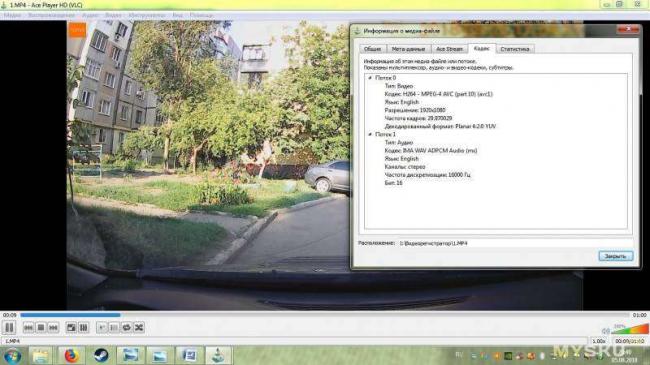
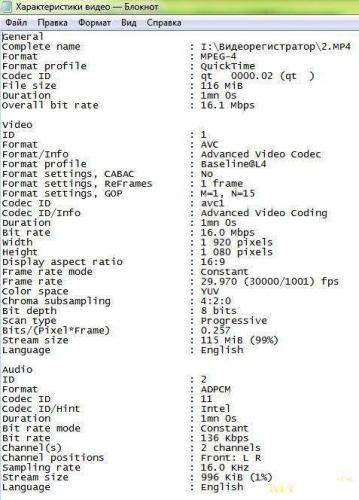


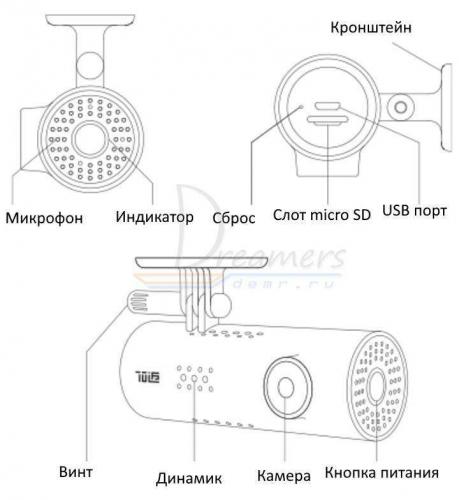



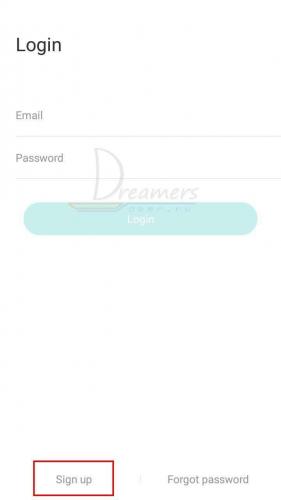
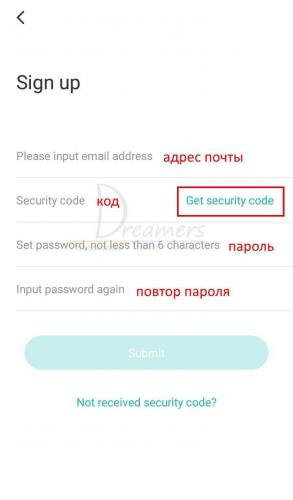
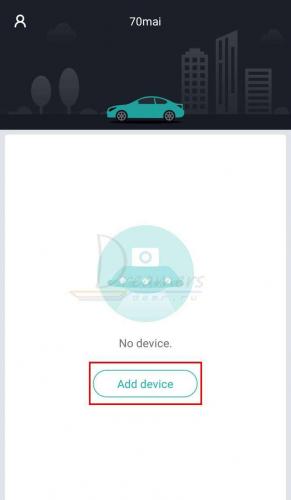

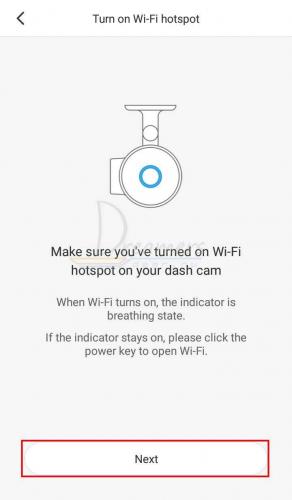
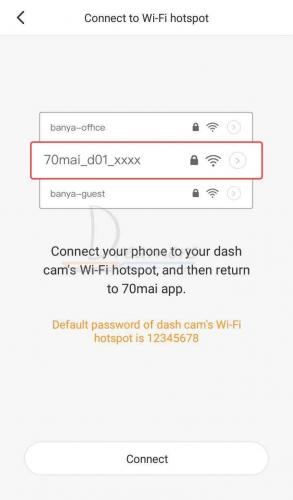
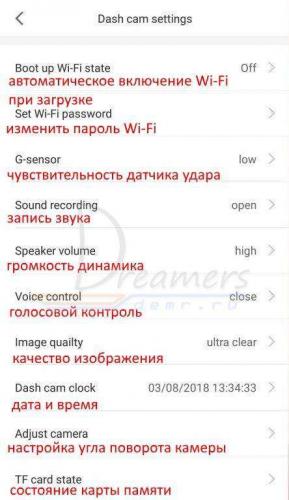
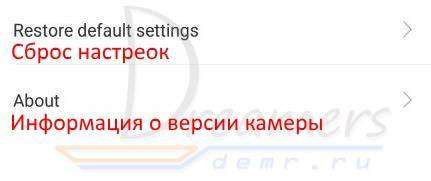


 Автомобильный видеорегистратор-зеркало с камерой заднего вида
Автомобильный видеорегистратор-зеркало с камерой заднего вида Помогите опознать сенсор на камере!
Помогите опознать сенсор на камере! Видеорегистратор без экрана: важные характеристики и рейтинг лучших устройств
Видеорегистратор без экрана: важные характеристики и рейтинг лучших устройств Универсальная инструкция видеорегистратора
Универсальная инструкция видеорегистратора